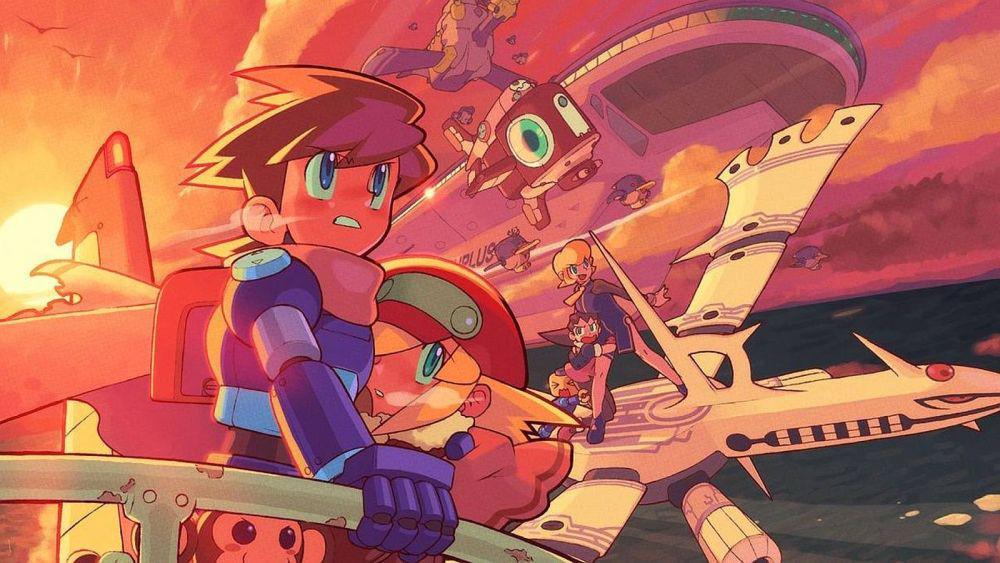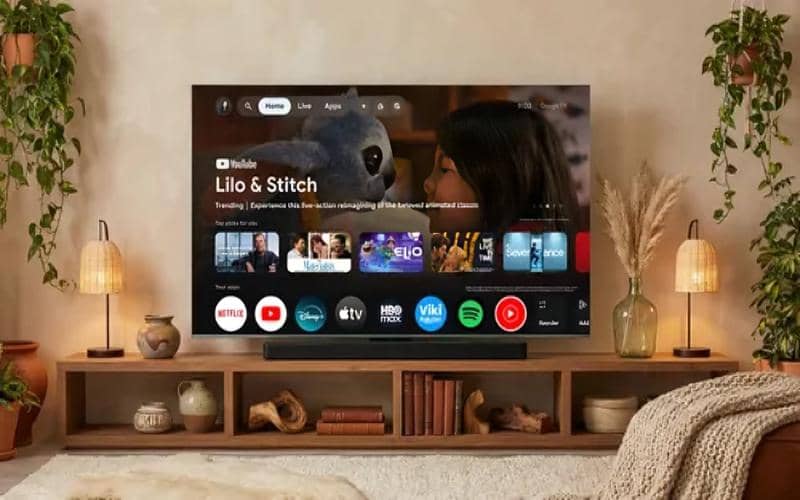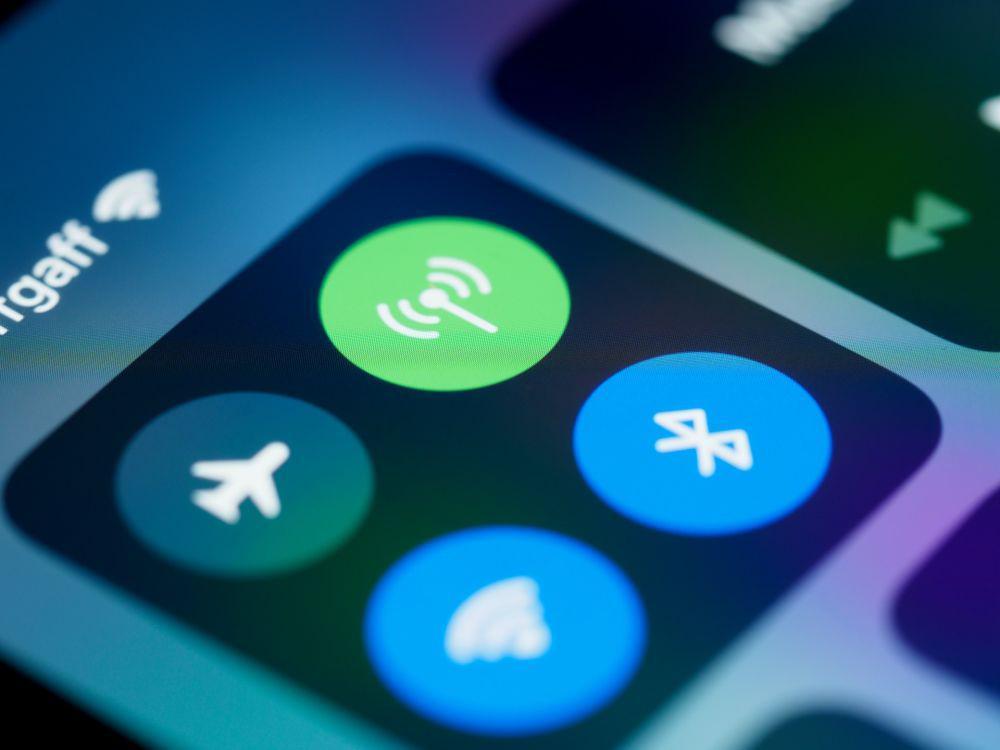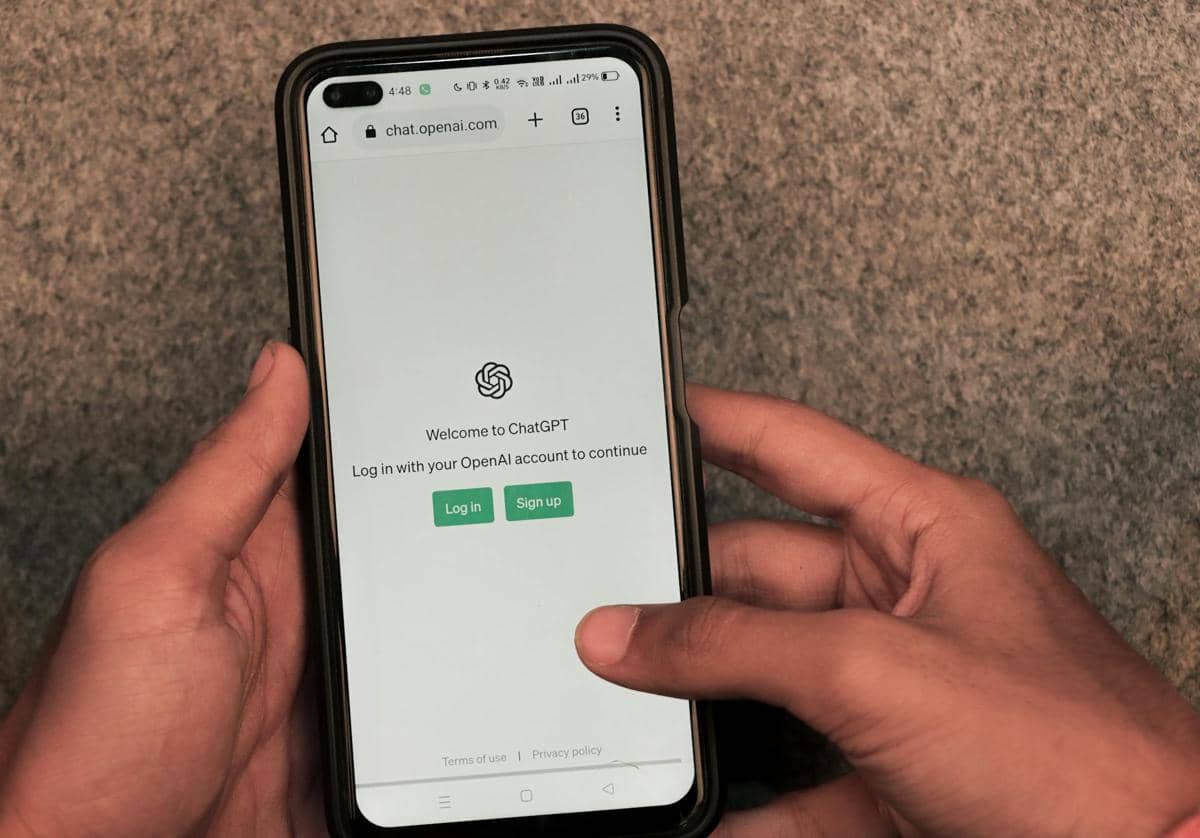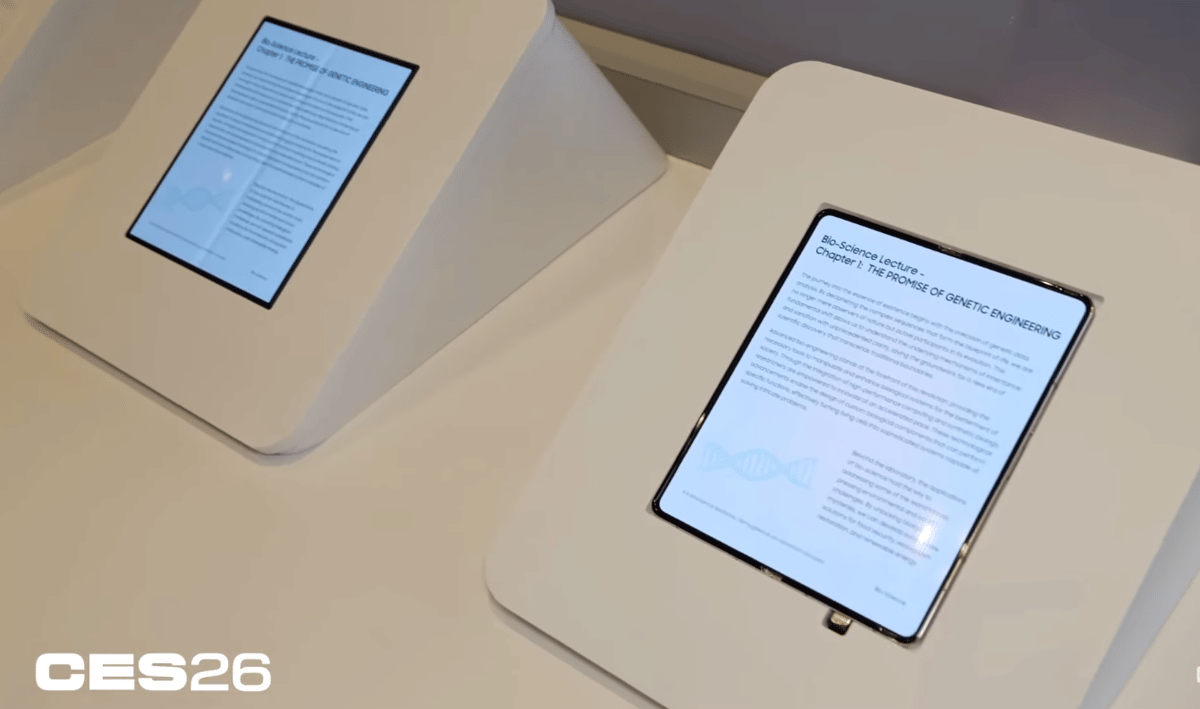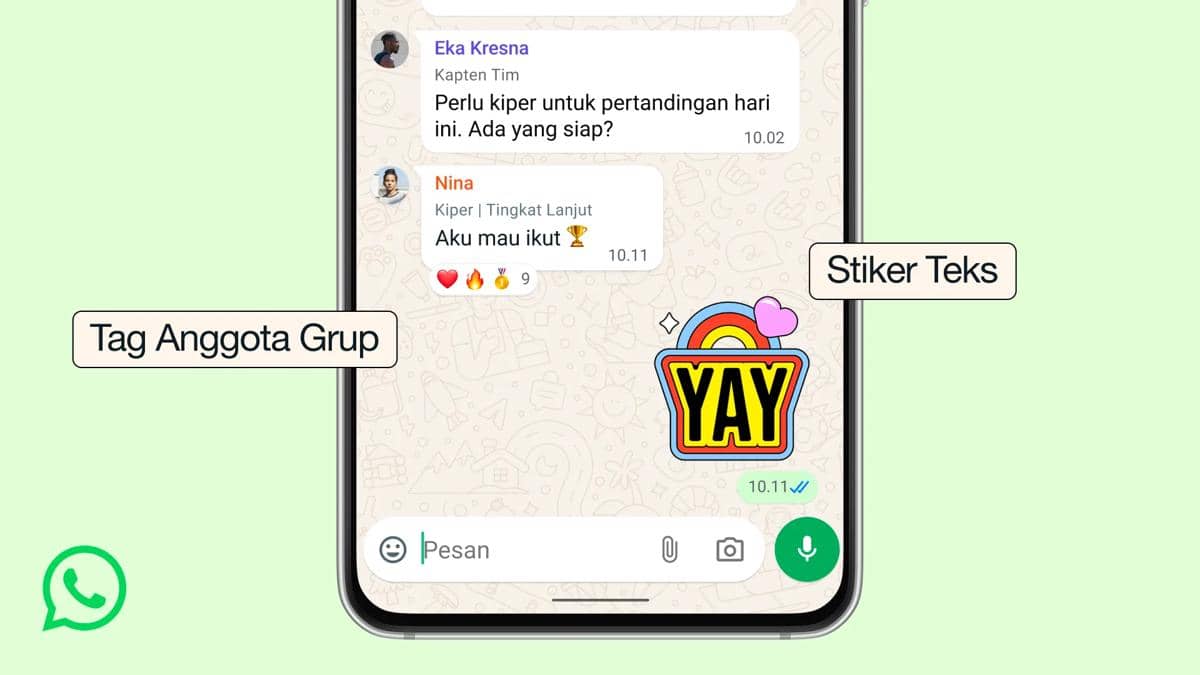6 Cara Bikin PowerPoint Lebih Menarik dengan Fitur Microsoft
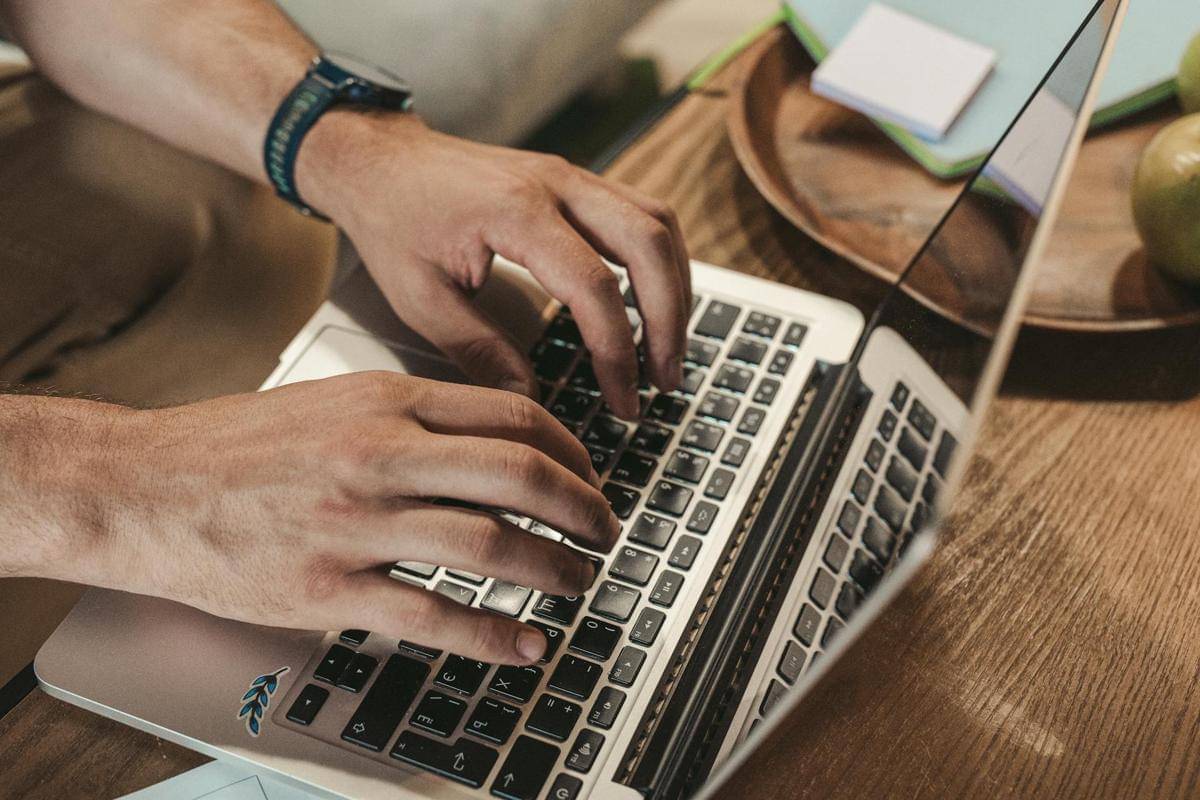
- Gunakan template profesional untuk tampilan lebih seragamMenggunakan template bawaan atau online templates membuat slide terlihat rapi dan konsisten, serta menghemat waktu.
- Manfaatkan fitur Designer untuk penataan otomatis yang estetisFitur Designer memberikan rekomendasi tata letak modern secara otomatis, membantu slide terlihat lebih profesional.
- Gunakan icon dan illustrations untuk visual yang lebih komunikatifPemanfaatan ikon dan ilustrasi membuat slide terasa lebih hidup dan komunikatif, serta memperjelas poin-poin penting dalam presentasi.
Presentasi yang efektif sering kali berawal dari slide yang rapi, jelas, dan nyaman dilihat oleh audiens. Banyak orang merasa harus menggunakan aplikasi lain untuk menghasilkan desain menarik, padahal PowerPoint sebenarnya sudah menyediakan fitur bawaan yang sangat lengkap. Dengan memanfaatkan fitur tersebut, presentasi dapat terlihat lebih modern tanpa perlu melakukan pengaturan yang rumit. Tampilan yang rapi juga membantu audiens memahami pesan utama dengan jauh lebih mudah. Hal ini membuat setiap proses penyampaian materi menjadi lebih lancar dan profesional.
Bagi banyak pekerja, guru, atau pelajar, kemampuan membuat presentasi yang menarik sering menjadi nilai tambah tersendiri. Penggunaan fitur bawaan seperti template, Designer, Morph, atau SmartArt bisa mempersingkat waktu pengerjaan tanpa mengurangi kualitas visual. Slide yang tersusun baik juga membantu presenter tetap fokus pada penyampaian materi, bukan hanya pada desainnya. Dengan pemanfaatan fitur yang tepat, presentasi sederhana pun dapat terlihat jauh lebih hidup dan interaktif. Itulah mengapa memahami fitur bawaan PowerPoint sangat penting untuk kebutuhan presentasi masa kini.
1. Gunakan template profesional untuk tampilan lebih seragam
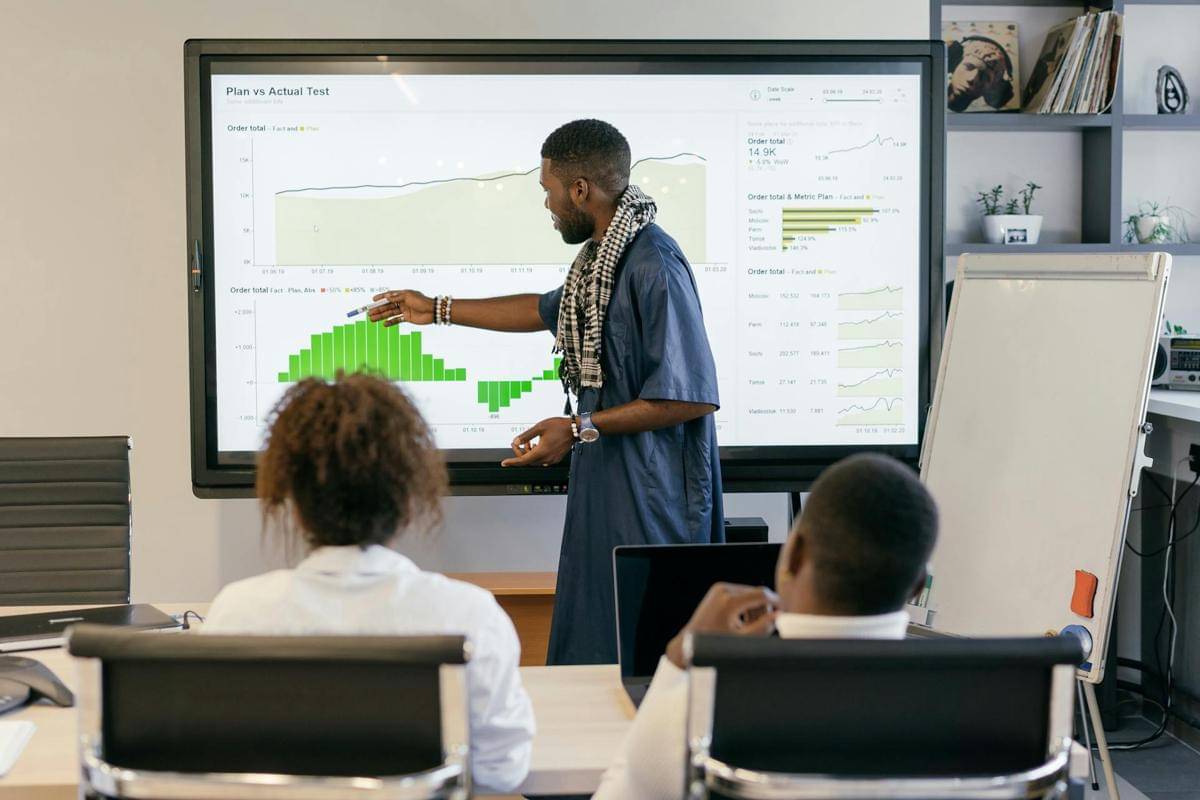
Menggunakan template profesional bawaan PowerPoint dapat membantu menciptakan kesan yang lebih rapi sejak awal. Setiap template biasanya sudah memiliki kombinasi warna, font, dan tata letak yang dirancang dengan konsisten. Penggunaan template membuat slide gak terkesan acak karena elemen visual sudah disesuaikan secara otomatis. Hal ini juga membantu menghemat waktu karena kamu gak perlu menata desain dari awal. Dengan tampilan yang seragam, audiens dapat lebih fokus pada isi presentasi.
Selain template bawaan, PowerPoint juga menyediakan banyak pilihan online templates yang bisa diunduh langsung dari aplikasinya. Opsi ini sangat membantu jika kamu ingin desain yang lebih modern atau sesuai tema tertentu. Variasi desainnya membuatmu bisa menyesuaikan tampilan dengan kebutuhan presentasi seperti pelatihan, seminar, atau laporan kerja. Setiap desain juga sudah dibuat oleh desainer profesional sehingga kualitas visualnya lebih terjamin. Dengan memulai dari template yang tepat, presentasimu langsung tampak lebih profesional tanpa usaha ekstra.
2. Manfaatkan fitur Designer untuk penataan otomatis yang estetis
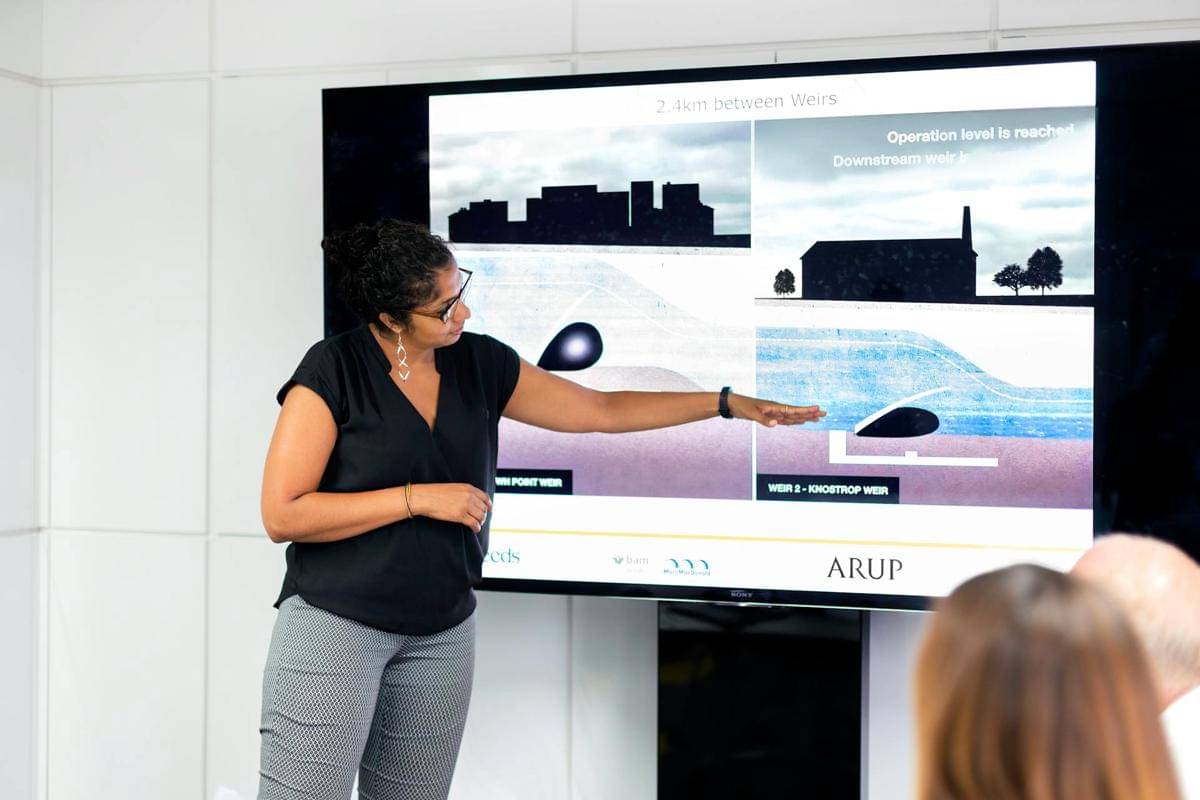
Fitur Designer merupakan alat cerdas di PowerPoint yang secara otomatis memberikan rekomendasi tata letak setiap kali kamu menambahkan gambar atau teks. Rekomendasi ini membantu slide tampil lebih rapi tanpa harus mengatur elemen satu per satu secara manual. Setiap saran layout tampil dalam gaya modern sehingga cocok untuk berbagai jenis presentasi. Dengan hanya satu klik, tampilan slide dapat berubah menjadi lebih profesional. Fitur ini sangat membantu bagi kamu yang gak terlalu percaya diri dengan kemampuan desain.
Yang menarik, Designer juga mengikuti tren desain minimalis dan clean sehingga presentasi terlihat lebih segar. Penataan ruang, ukuran elemen, dan keseimbangan visual sudah diperhitungkan secara otomatis. Rekomendasinya gak hanya membuat slide lebih estetis tetapi juga lebih mudah dibaca audiens. Penggunaan Designer juga mampu mengurangi kesalahan umum seperti meletakkan gambar terlalu besar atau teks terlalu rapat. Dengan memanfaatkan fitur ini, proses membuat presentasi bisa berlangsung jauh lebih cepat dan efisien.
3. Gunakan icon dan illustrations untuk visual yang lebih komunikatif

PowerPoint menyediakan galeri icons yang bisa digunakan untuk memperjelas poin-poin penting dalam presentasi. Ikon yang sederhana dapat menggantikan banyak teks sehingga slide terlihat lebih ringkas. Penggunaan ikon membuat informasi terasa lebih visual dan mudah dipahami. Dengan memanfaatkan ikon bawaan, kamu gak perlu mencari file dari internet atau menyesuaikan gaya secara manual. Penggunaan ikon yang tepat juga membantu menonjolkan bagian penting dalam materi.
Selain ikon, ada pula illustrations berwarna yang dapat digunakan untuk mempercantik konten introduksi atau penutup. Ilustrasi ini memiliki gaya konsisten sehingga tampilan slide tetap harmonis meski menggunakan beberapa gambar berbeda. Elemen ini sangat membantu jika kamu ingin membuat slide terlihat lebih hidup tanpa terlihat berlebihan. Ilustrasi juga cocok untuk slide yang ditujukan bagi peserta pelatihan, siswa, atau peserta workshop. Dengan menambahkan ikon dan ilustrasi, slide presentasimu akan terasa lebih komunikatif dan menarik.
4. Pakai morph transition untuk perpindahan yang lebih halus

Fitur Morph adalah animasi transisi yang memungkinkan objek bergerak secara mulus dari satu slide ke slide lain. Efeknya terasa sangat modern karena objek dapat berubah ukuran, posisi, bahkan bentuk dengan halus. Penggunaan Morph sangat cocok untuk menjelaskan proses atau alur kerja secara bertahap. Dengan efek yang lembut, audiens lebih mudah mengikuti arah gerakan visual. Morph juga memberi kesan presentasi yang lebih interaktif tanpa terlihat berlebihan.
Selain itu, Morph sangat efektif digunakan untuk presentasi yang berjenis storytelling. Kamu bisa membuat gambar bergerak seolah-olah mengalir dari satu slide ke slide berikutnya. Efek ini membuat audiens merasa lebih menikmati transisi dibandingkan animasi tradisional yang kaku. Penggunaan Morph juga dapat memperjelas perhatian audiens ke elemen tertentu. Dengan memanfaatkan fitur ini, presentasi terasa lebih dinamis dan profesional.
5. Manfaatkan smartart untuk menampilkan informasi secara terstruktur

Fitur SmartArt sangat berguna untuk mengubah daftar teks menjadi diagram visual yang menarik. Diagram ini dapat berupa bentuk hierarki, alur proses, perbandingan, atau daftar berikon. Penggunaan SmartArt membantu mengurangi slide yang terlalu penuh teks sehingga audiens lebih mudah menangkap inti materi. Tampilan visualnya juga membantu menjelaskan hubungan antar informasi dengan lebih jelas. Dengan fitur ini, kamu bisa menyampaikan konsep kompleks secara sederhana.
Selain itu, SmartArt menyediakan berbagai pilihan gaya dan kombinasi warna yang bisa disesuaikan dengan tema presentasi. Kamu bisa memilih gaya minimalis, berwarna lembut, atau yang lebih dekoratif sesuai kebutuhan. Fitur ini juga memungkinkan pengeditan cepat jika ada perubahan informasi. Kamu hanya perlu menambahkan poin baru, dan diagram akan menyesuaikan otomatis. Dengan SmartArt, slide presentasi bisa menjadi lebih informatif tanpa terlihat membosankan.
6. Tambahkan audio atau video untuk pengalaman presentasi yang lebih interaktif

Menambahkan video dalam PowerPoint dapat membuat presentasi terlihat jauh lebih hidup. Video bisa membantu menjelaskan konteks dengan lebih kuat dibandingkan gambar biasa. PowerPoint mendukung berbagai format video sehingga kamu bisa memasukkan dokumentasi kegiatan, cuplikan wawancara, atau penjelasan visual lainnya. Keberadaan video juga membantu menjaga perhatian audiens dalam durasi yang lebih lama. Presentasi pun terasa lebih bervariasi dan gak monoton.
Selain video, kamu juga dapat menambahkan narasi suara langsung melalui fitur perekaman bawaan PowerPoint. Fitur ini sangat berguna untuk presentasi mandiri atau materi pembelajaran jarak jauh. Dengan narasi, audiens tetap bisa memahami isi slide tanpa harus melihat presentasi secara langsung dengan presenter. Suara narasi juga membuat slide terasa lebih personal dan komunikatif. Kombinasi audio dan visual menjadikan presentasi lebih lengkap dan berkualitas.
Pemanfaatan fitur bawaan PowerPoint dapat membuat presentasi terlihat lebih profesional tanpa membutuhkan aplikasi tambahan. Mulai dari penggunaan template hingga fitur animasi seperti Morph, semuanya dirancang untuk memudahkan pembuatan slide. Dengan memahami fitur tersebut, proses menyusun materi bisa menjadi lebih efisien dan menyenangkan. Desain yang rapi juga membantu audiens menyerap informasi dengan lebih cepat. Presentasi pun gak hanya informatif, tetapi juga menarik secara visual.
Dengan memadukan ikon, diagram SmartArt, serta video pendukung, kualitas presentasi dapat meningkat secara signifikan. Setiap elemen visual berfungsi membuat pesan lebih mudah dipahami dan meninggalkan kesan mendalam. Ketika presenter mampu menggunakan fitur PowerPoint secara maksimal, hasil yang ditampilkan jauh lebih profesional. Audiens pun menjadi lebih antusias dalam mengikuti alur penyampaian. Karena itu, memahami fitur bawaan PowerPoint adalah investasi yang sangat bermanfaat bagi siapa pun yang sering membuat presentasi.